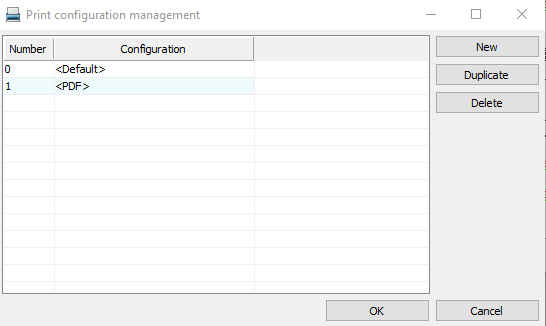Bu konu başlığı altında, Yazdır sekmesindeki seçenekler açıklanmaktadır.
Yazdırma Konfigürasyonu
Tercih edilen yazdırma ayarlarını yüklemek için önceden oluşturulmuş bir yazdırma konfigürasyonu dosyasını seçebilmenizi sağlar. Yazdırma konfigürasyonu yönetimi'ne erişmek için … öğesine tıklayın.
Sayfa Ayarları
- Ad: Kullanmak istediğiniz yazıcıyı seçin. Windows yazıcı parametrelerine erişmek istiyorsanız Özellikler'e tıklayın.
- Kağıt biçimi: Yazıcı tarafından yönetilen önceden tanımlanmış kağıt biçimini seçin.
- Kaynak: Kullanılacak kağıt kaynağını seçin.
Oryantasyon
- Dikey/Yatay: Sayfa oryantasyonunu seçin.
- Simetriyle grafik oluştur: Grafik objelerini simetriyle yazdırmak istiyorsanız bu seçeneği kullanın.
Teknik resimler
-
Tümü/Seçim: Elektrik projesinin tüm teknik resimlerini ya da seçilecek teknik resimleri yazdırmayı seçmenizi sağlar. Teknik resimleri seçmek için … öğesine tıklayın. Daha fazla bilgi için bkz. Belge Seçici.
- Yazdırma sırasını tersine çevir: Teknik resimleri ters sırayla sonuncudan birinciye doğru yazdırmak için bu seçeneği kullanın.
Ölçek
Ön tanımlı bir ölçek oranı seçin veya özel bir oran girin (Yazdırılan birim = Teknik resim birimi). Ön tanımlı bir oran seçtiğinizde iki alan yazdırılan ve teknik resim birimlerini gösterir. Biçime sığdır, grafik objelerini seçili kağıt boyutuna sığacak şekilde ölçeklendirir.
Kopyalar
- Kopya sayısı: Yazdırılacak kopya sayısını tanımlar.
- Harmanla: (Birden fazla kopya seçmeniz durumunda kullanılabilir) Yazdırılan teknik resimleri birleştirmenizi sağlar.
Grafik Alanı
Yazdırılacak teknik resim alanını tanımlar.
- Tüm geometri: Tüm görünen varlıkların sınırlayıcı kutusuyla tanımlanan alan.
- Teknik resim sınırı: Teknik resim parametrelerindeki ızgara bölgesiyle tanımlanan alan.
- Geçerli görünüm: Ekranda görünen alan veya teknik resmin kaydedildiği zamanki geçerli görünüm.
Stille Grafik Oluşturma
Grafik objelerde kullanılan her ekran rengi, kağıt üzerindeki bir renk ve kalınlığa karşılık gelir. Grafik stili tablosu kullanmazsanız ekrandaki renkler ve çizgi kalınlığı kağıt üzerinde aynı olur. Grafik stili tablolarını kullanarak kişisel bir uyuşma tanımlayabilirsiniz. Daha fazla bilgi için bkz. Yazdırma için Grafik Stillerini Değiştirme.
Kullanmak istediğiniz grafik stili tablosunu listeden seçin. Grafik stili tablosunu düzenlemek için Grafik stili tablo dosyasını değiştir'e tıklayın. Her bir ekran rengini bir yazdırma rengi ve kalınlığıyla ilişkilendirebileceğiniz bir iletişim kutusu açılır. Grafik stili tablo listesinde Yok'u seçerseniz Çizgi kalınlığıyla grafik ayarını seçebilirsiniz. Renkler ve çizgi kalınlıkları, ekranda ve kağıtta aynı olacaktır.
Yazdırma Konfigürasyonu Yönetimi
Yazdırma konfigürasyonu yönetimi iletişim kutusuna erişmek için öğesine tıklayın.
Teknik resimleri yazdırmak için birden çok farklı konfigürasyonunuz varsa listeden bir konfigürasyon dosyası seçin ve bu konfigürasyonla yazdırılacak teknik resimleri seçin. Bu işlemi diğer konfigürasyon dosyalarıyla gereken şekilde tekrarlayın. Çeşitli konfigürasyonları yazdır'a tıklayın ve yazdırmada kullanacağınız konfigürasyonları doğrulayın.
Konfigürasyon dosyalarını oluşturmak, kopyalamak veya silmek için iletişim kutusunun sağ tarafındaki Yeni, Kopya Oluştur ve Sil seçeneklerini kullanın.